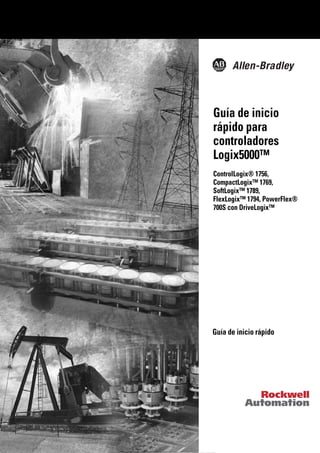
Iy cnet guia_rapida_controllogix_5000
- 1. Guía de inicio rápido para controladores Logix5000™ ControlLogix® 1756, CompactLogix™ 1769, SoftLogix™ 1789, FlexLogix™ 1794, PowerFlex® 700S con DriveLogix™ Guía de inicio rápido
- 2. Información importante para el usuario Los equipos de estado sólido tienen características de operación diferentes de las de los equipos electromecánicos. El documento Safety Guidelines for the Application, Installation and Maintenance of Solid State Controls (publicación SGI-1.1, disponible en la oficina de ventas de Rockwell Automation en su localidad o en la dirección de Internet http://www.ab.com/manuals/gi) describe algunas de las diferencias importantes entre el equipo en estado sólido y los dispositivos electromecánicos cableados. A causa de estas diferencias, así como también de la amplia variedad de usos que se les da a los equipos de estado sólido, las personas responsables de la implementación de estos equipos deben asegurarse de que cada vez que se utilicen, se haga de manera aceptable. Bajo ninguna circunstancia, Rockwell Automation, Inc. asumirá responsabilidad u obligación por daños indirectos o consecuentes a causa del uso o la implementación de este equipo. Los ejemplos y diagramas que aparecen en este manual se incluyen solamente con fines ilustrativos. Debido a que cada instalación tiene muchas variables y requisitos particulares, Rockwell Automation, Inc. no puede asumir responsabilidades ni obligaciones por el uso basado en los ejemplos y diagramas. Rockwell Automation, Inc no asume ninguna responsabilidad relativa a patentes respecto al uso de información, circuitos, equipos o software descritos en este manual. Está prohibida la reproducción total o parcial del contenido de este manual sin el permiso por escrito de Rockwell Automation, Inc. En este manual, se utilizan notas para alertarle respecto a consideraciones de seguridad. ADVERTENCIA ! Identifica información sobre prácticas o circunstancias que pueden provocar una explosión en un entorno peligroso, la cual puede ocasionar lesiones o la muerte, daños materiales o pérdidas económicas. ATENCIÓN ! Identifica información sobre prácticas o circunstancias que pueden ocasionar lesiones o la muerte, daños materiales o pérdidas económicas. Las notas de atención ayudan a: • Identificar un peligro • Evitar un peligro • Reconocer las consecuencias IMPORTANTE Identifica información primordial para el correcto uso y comprensión del producto. PELIGRO DE CHOQUE Dentro o fuera del variador puede haber etiquetas para alertar a los usuarios sobre la presencia de niveles de voltaje peligrosos.
- 3. 1 Publicación 1756-QS001B-ES-P - Marzo 2004 Resumen de los cambios Introducción La publicación de este documento contiene información nueva y actualizada. Información nueva o actualizada El documento contiene los cambios siguientes: Este cambio: Comienza en la página: Programación y prueba de un proyecto sencillo: un capítulo nuevo que resalta los pasos mínimos para programar un controlador Logix5000 1-1 Cómo exportar/importar una lógica de escalera 2-6 Introducción de un diagrama de funciones secuenciales 2-16 Asignación de operandos a una instrucción en texto estructurado 2-15 Descripción de un tipo de datos definido por el usuario 3-2 Cómo añadir comentarios de renglón 3-4 Cómo introducir y editar comentarios de renglón con Microsoft® Excel 3-5 Cómo añadir comentarios a un diagrama de bloque de funciones o SFC 3-7 Cómo añadir comentarios a un texto estructurado 3-9 Editar la lógica mientras está en línea: adición del SFC y el texto estructurado 5-1 Finalización de todas las ediciones en un programa 5-5 Cómo examinar la lógica en busca de una etiqueta, instrucción, comentario, etc. 6-7
- 4. Publicación 1756-QS001B-ES-P - Marzo 2004 Resumen de los cambios 2 Notas:
- 5. 1 Publicación 1756-QS001B-ES-P - Marzo 2004 Prefacio Cuándo usar este manual Este manual forma parte de una serie de manuales de Logix5000. Para: Vea: Usted se encuentra aquí iniciación en el uso de un controlador Logix5000 Guía de inicio rápido para controladores Logix5000™, publicación 1756-QS001 consultar información abreviada y procedimientos relacionados con los lenguajes de programación, instrucciones, comunicaciones y estado Logix5000 Controllers System Reference, publicación 1756-QR007 programar un controlador Logix5000—información exhaustiva y detallada Logix5000 Controllers Common Procedures, publicación 1756-PM001 programar una instrucción de programación específica de Logix5000 • Logix5000 Controllers General Instructions Reference Manual, publicación 1756-RM003 • Logix5000 Controllers Process and Drives Instructions Reference Manual, publicación 1756-RM006 • Logix5000 Controllers Motion Instruction Set Reference Manual, publicación 1756-RM007 importar o exportar proyectos o tags de Logix5000 a un archivo de texto o desde éste Logix5000 Controllers Import/Export Reference Manual, publicación 1756-RM084 convertir una aplicación de PLC-5 ó SLC 500 en un proyecto de Logix5000 Logix5550 Controller Converting PLC-5 or SLC 500 Logic to Logix5550 Logic Reference Manual, publicación 1756-6.8.5 integrar un controlador Logix5000 determinado en un sistema de controladores, módulos de E/S y otros dispositivos • CompactLogix System User Manual, publicación 1769-UM007 • ControlLogix System User Manual, publicación 1756-UM001 • DriveLogix Controller User Manual, publicación 20D-UM002 • FlexLogix System User Manual, publicación 1794-UM001 • SoftLogix5800 System User Manual, publicación 1789-UM002 controlar dispositivos por medio de una red EtherNet/IP EtherNet/IP Modules in Logix5000 Control Systems User Manual, publicación ENET-UM001 controlar dispositivos por medio de una red ControlNet™ ControlNet Modules in Logix5000 Control Systems User Manual, publicación CNET-UM001 controlar dispositivos por medio de una red DeviceNet™ DeviceNet Modules in Logix5000 Control Systems User Manual, publicación DNET-UM004
- 6. Publicación 1756-QS001B-ES-P - Marzo 2004 Prefacio 2 Propósito de este manual En este manual, se presentan procedimientos básicos para: • establecer una comunicación con un controlador Logix5000 • programar un controlador Logix5000 • llevar a cabo tareas de mantenimiento en línea, como buscar y editar lógica, ejecutar un histograma, borrar fallos y forzar valores de E/S. Los controladores Logix5000 son los siguientes: • controladores 1756 ControlLogix® • controladores 1769 CompactLogix™ • controladores 1789 SoftLogix5800™ • controladores 1794 FlexLogix™ • PoweFlex®700S con controladores DriveLogix™ Quién debe usar este manual Este manual está dirigido a las personas que programan o dan mantenimiento de sistemas de automatización industrial. Para usar este manual, debe tener experiencia previa con: • controladores programables • sistemas de automatización industrial • computadoras y el sistema operativo Windows® 95, Windows 98, Windows NT® o Windows 2000 Cómo usar este manual Al usar este manual, se dará cuenta de que algunos términos tienen un formato de texto distinto: El texto: Identifica: Por ejemplo: Significa: en cursiva el nombre real de un elemento que aparece en la pantalla o en un ejemplo Haga clic con el botón derecho del mouse en User-Defined… Haga clic con el botón derecho del mouse en el elemento denominado User-Defined. en courier información que debe proporcionar según su aplicación (una variable) Haga clic con el botón derecho del mouse en name_of_program … Debe identificar el programa adecuado en su aplicación. Habitualmente, se tratará de un nombre o variable que haya definido. entre corchetes Una tecla del teclado Presione [Enter]. Presione la tecla Enter.
- 7. i Publicación 1756-QS001B-ES-P - Marzo 2004 Tabla de contenido Capítulo 1 Programación y prueba de un proyecto sencillo Contenido del capítulo. . . . . . . . . . . . . . . . . . . . . . . . . . . . . . . . . . . . . 1-1 Creación de un proyecto para el controlador . . . . . . . . . . . . . . . . . . . 1-2 Crear un proyecto . . . . . . . . . . . . . . . . . . . . . . . . . . . . . . . . . . . . . 1-3 Convenciones de nombres . . . . . . . . . . . . . . . . . . . . . . . . . . . . . . 1-3 Cómo añadir los módulos de E/S. . . . . . . . . . . . . . . . . . . . . . . . . . . . 1-4 Observación de los datos de E/S . . . . . . . . . . . . . . . . . . . . . . . . . . . . 1-5 Introducción de lógica de escalera. . . . . . . . . . . . . . . . . . . . . . . . . . . . 1-7 Apertura de una rutina. . . . . . . . . . . . . . . . . . . . . . . . . . . . . . . . . . 1-7 Introducción de lógica de escalera . . . . . . . . . . . . . . . . . . . . . . . . 1-8 Introducción de un diagrama de bloque de funciones . . . . . . . . . . . . 1-9 Creación de una rutina. . . . . . . . . . . . . . . . . . . . . . . . . . . . . . . . . . 1-9 Ejecución de la rutina . . . . . . . . . . . . . . . . . . . . . . . . . . . . . . . . . 1-10 Introducción de un diagrama de bloque de funciones. . . . . . . . 1-11 Configuración de una instrucción de bloque de funciones . . . . 1-12 Asignación de tags de alias para los dispositivos . . . . . . . . . . . . . . . 1-13 Cómo mostrar u ocultar la información de alias . . . . . . . . . . . . 1-14 Establecimiento de una conexión en serie con el controlador. . . . . 1-15 Descarga de un proyecto en el controlador . . . . . . . . . . . . . . . . . . . 1-17 Selección del modo de funcionamiento del controlador . . . . . . . . . 1-19 Capítulo 2 Organización de proyectos Contenido del capítulo. . . . . . . . . . . . . . . . . . . . . . . . . . . . . . . . . . . . . 2-1 Configuración de la ejecución de las tareas. . . . . . . . . . . . . . . . . . . . . 2-2 Creación de programas adicionales . . . . . . . . . . . . . . . . . . . . . . . . . . 2-4 Creación tipos de datos definidos por el usuario . . . . . . . . . . . . . . . . 2-7 Definición de las rutinas . . . . . . . . . . . . . . . . . . . . . . . . . . . . . . . . . . 2-11 Defina una rutina para cada sección de la máquina o proceso . 2-11 Identificación de los lenguajes de programación que están instalados . . . . . . . . . . . . . . . . . . . . . . . . . . . . . . . . . . . . . . 2-12 Asigne un lenguaje de programación a cada rutina . . . . . . . . . . 2-13 Divida cada rutina en incrementos que tengan más significado 2-13 Asignación de rutinas principales . . . . . . . . . . . . . . . . . . . . . . . . . . . 2-15 Configuración del controlador. . . . . . . . . . . . . . . . . . . . . . . . . . . . . . 2-16 Configuración de módulos de E/S . . . . . . . . . . . . . . . . . . . . . . . . . . 2-17 Capítulo 3 Programación de un proyecto fuera de línea Contenido del capítulo. . . . . . . . . . . . . . . . . . . . . . . . . . . . . . . . . . . . . 3-1 Introducción de lógica de escalera. . . . . . . . . . . . . . . . . . . . . . . . . . . . 3-2 Arrastrar y colocar un elemento . . . . . . . . . . . . . . . . . . . . . . . . . . 3-3 Use el teclado para añadir un elemento . . . . . . . . . . . . . . . . . . . . 3-4 Introducción de la lógica mediante texto ASCII . . . . . . . . . . . . . 3-4 Habilitación de las teclas aceleradoras . . . . . . . . . . . . . . . . . . . . . 3-5 Cómo exportar/importar una lógica de escalera . . . . . . . . . . . . . . . . 3-6 Cuando usted importa renglones… . . . . . . . . . . . . . . . . . . . . . . . 3-6 Exportación de renglones . . . . . . . . . . . . . . . . . . . . . . . . . . . . . . . 3-7 Importación de renglones . . . . . . . . . . . . . . . . . . . . . . . . . . . . . . . 3-8 Revise los tags de alias . . . . . . . . . . . . . . . . . . . . . . . . . . . . . . . . . . 3-8 Introducción de un diagrama de bloques de funciones . . . . . . . . . . . 3-9 Use el teclado para añadir un elemento . . . . . . . . . . . . . . . . . . . 3-10
- 8. Publicación 1756-QS001B-ES-P - Marzo 2004 Tabla de contenido ii Conexión de elementos . . . . . . . . . . . . . . . . . . . . . . . . . . . . . . . . 3-10 Resolver un lazo. . . . . . . . . . . . . . . . . . . . . . . . . . . . . . . . . . . . . . 3-11 Adición de una hoja. . . . . . . . . . . . . . . . . . . . . . . . . . . . . . . . . . . 3-11 Uso de una plantilla para un bloque de funciones . . . . . . . . . . . . . . 3-12 Configuración de un tema . . . . . . . . . . . . . . . . . . . . . . . . . . . . . . 3-13 Adición de una plantilla al software Microsoft Excel . . . . . . . . 3-13 Introducción de texto estructurado. . . . . . . . . . . . . . . . . . . . . . . . . . 3-14 Búsqueda de una instrucción. . . . . . . . . . . . . . . . . . . . . . . . . . . . 3-15 Asignación de operandos a una instrucción . . . . . . . . . . . . . . . . 3-15 Introducción de un diagrama de funciones secuenciales . . . . . . . . . 3-17 Introduzca un SFC. . . . . . . . . . . . . . . . . . . . . . . . . . . . . . . . . . . . 3-18 Asignación de operandos. . . . . . . . . . . . . . . . . . . . . . . . . . . . . . . . . . 3-19 Creación de un tag . . . . . . . . . . . . . . . . . . . . . . . . . . . . . . . . . . . . 3-20 Selección de un tag ya existente . . . . . . . . . . . . . . . . . . . . . . . . . 3-20 Verificación de un proyecto. . . . . . . . . . . . . . . . . . . . . . . . . . . . . . . . 3-22 Pautas para tags . . . . . . . . . . . . . . . . . . . . . . . . . . . . . . . . . . . . . . . . . 3-24 Capítulo 4 Cómo documentar un proyecto Contenido del capítulo. . . . . . . . . . . . . . . . . . . . . . . . . . . . . . . . . . . . . 4-1 Descripción de un tipo de datos definido por el usuario . . . . . . . . . . 4-2 Activación y desactivación de la función de paso y adición de descripciones . . . . . . . . . . . . . . . . . . . . . . . . . . . . . . . . . . . . . . . . . 4-3 Colocación de una descripción de función de paso. . . . . . . . . . . 4-3 Cómo añadir comentarios de renglón. . . . . . . . . . . . . . . . . . . . . . . . . 4-4 Cómo introducir y editar comentarios de renglón con Microsoft® Excel. . . . . . . . . . . . . . . . . . . . . . . . . . . . . . . . . . . . . . . . . 4-5 Exportación de los comentarios existentes . . . . . . . . . . . . . . . . . 4-5 Cómo editar el archivo exportado. . . . . . . . . . . . . . . . . . . . . . . . . 4-6 Importación de nuevos comentarios . . . . . . . . . . . . . . . . . . . . . . 4-6 Cómo añadir comentarios a un diagrama de bloque de funciones o SFC. . . . . . . . . . . . . . . . . . . . . . . . . . . . . . . . . . . . . . . . . . 4-7 Establecimiento de la opción Word Wrap . . . . . . . . . . . . . . . . . . 4-7 Cómo añadir un cuadro de texto. . . . . . . . . . . . . . . . . . . . . . . . . . 4-8 Cómo añadir comentarios a un texto estructurado . . . . . . . . . . . . . . 4-9 Capítulo 5 Cómo entrar en línea con el controlador Contenido del capítulo. . . . . . . . . . . . . . . . . . . . . . . . . . . . . . . . . . . . . 5-1 Establecimiento de comunicación EtherNet/IP con el controlador. 5-2 Equipos e información necesaria . . . . . . . . . . . . . . . . . . . . . . . . . 5-3 Conexión del dispositivo EtherNet/IP con la computadora . . . 5-4 Asignación de una dirección IP al controlador o al módulo de comunicación . . . . . . . . . . . . . . . . . . . . . . . . . . . . . . . . . . . . . . . . . 5-5 Configuración de un driver Ethernet . . . . . . . . . . . . . . . . . . . . . . 5-6 Conexión en línea con un controlador . . . . . . . . . . . . . . . . . . . . . . . . 5-7 Si la computadora tiene el proyecto del controlador… . . . . . . . . 5-7 Si la computadora no tiene el proyecto del controlador…. . . . . . 5-8
- 9. Publicación 1756-QS001B-ES-P - Marzo 2004 Tabla de contenido iii Capítulo 6 Programación de un proyecto en línea Contenido del capítulo. . . . . . . . . . . . . . . . . . . . . . . . . . . . . . . . . . . . . 6-1 Editar la lógica mientras está en línea . . . . . . . . . . . . . . . . . . . . . . . . . 6-1 Inicio de una edición pendiente . . . . . . . . . . . . . . . . . . . . . . . . . . 6-3 Como hacer y aceptar las ediciones . . . . . . . . . . . . . . . . . . . . . . . 6-3 Prueba de las ediciones . . . . . . . . . . . . . . . . . . . . . . . . . . . . . . . . . 6-4 Cómo ensamblar y guardar las ediciones . . . . . . . . . . . . . . . . . . . 6-4 Finalización de todas las ediciones en un programa. . . . . . . . . . . . . . 6-5 Capítulo 7 Resolución de problemas del controlador Contenido del capítulo. . . . . . . . . . . . . . . . . . . . . . . . . . . . . . . . . . . . . 7-1 Resolución de problemas de comunicación de E/S. . . . . . . . . . . . . . 7-2 Cómo borrar un fallo mayor . . . . . . . . . . . . . . . . . . . . . . . . . . . . . . . . 7-4 Búsqueda en un proyecto. . . . . . . . . . . . . . . . . . . . . . . . . . . . . . . . . . . 7-5 Cómo examinar la lógica . . . . . . . . . . . . . . . . . . . . . . . . . . . . . . . . . . . 7-7 Forzado de un valor de E/S . . . . . . . . . . . . . . . . . . . . . . . . . . . . . . . . 7-8 Creación y ejecución de una tendencia (histograma) . . . . . . . . . . . . 7-11 Visualización del tiempo de escán. . . . . . . . . . . . . . . . . . . . . . . . . . . 7-13
- 10. Publicación 1756-QS001B-ES-P - Marzo 2004 Tabla de contenido iv
- 11. 1 Publicación 1756-QS001B-ES-P - Marzo 2004 Capítulo 1 Organización de proyectos Contenido del capítulo Este capitulo proporciona información más detallada acerca de cómo organizar el diseño del programa y las estructuras de datos para el controlador: Si desea: Vea la página: Configuración de la ejecución de las tareas 2-2 Creación de programas adicionales 2-3 Creación tipos de datos definidos por el usuario 2-5 Definición de las rutinas 2-7 Asignación de rutinas principales 2-10 Configuración del controlador 2-11 Configuración de módulos de E/S 2-12
- 12. Publicación 1756-QS001B-ES-P - Marzo 2004 1-2 Organización de proyectos Configuración de la ejecución de las tareas Un proyecto nuevo contiene una tarea predeterminada para la ejecución de la lógica. En este manual de inicio rápido, se limita el proyecto a una única tarea, con uno de los siguientes tipos de ejecución: Para usar varias tareas o ejecutar una tarea cuando se produce un evento específico (activador), consulte Logix5000 Controllers Common Procedures, publicación 1756-PM001. tarea – definición de información del cronograma calendario y de prioridad para la ejecución (escán) de la lógica. Si desea ejecutar la lógica: Configure la tarea para este tipo de ejecución: todo el tiempo continua Ésta es la configuración predeterminada de la Main Task. en un período específico periódica Usted define el período en el que se ejecuta la tarea. la tarea se reinicia automáticamente la tarea se reinicia automáticamente la tarea se reinicia automáticamente la tareasereinicia automáticamente ejecución de la lógica se agota el período la tarea se reinicia se agota el período la tarea se reinicia ejecución de la lógica la tarea finaliza la tarea finaliza la tarea finaliza 3. Seleccione Periodic. 1. Haga clic con el botón derecho del mouse y seleccione Properties. 4. Escriba el período de la tarea. 5. Seleccione 2. Haga clic en la ficha Configuration.
- 13. Publicación 1756-QS001B-ES-P - Marzo 2004 Organización de proyectos 1-3 Creación de programas adicionales Los controladores Logix5000 le permiten dividir la aplicación entre varios programas, cada uno de ellos con sus propios tags (datos). No es necesario gestionar nombres de tag incompatibles con nombres de tag de otros programas. tag – almacenamiento de datos. No hay tabla de datos ni formato numérico fijos para las direcciones de datos. El nombre del tag es la dirección (no hay referencia cruzada con una dirección física). Usted crea los tags que desea utilizar. programa – aislamiento de datos y lógica de otros datos y lógica. Cada programa contiene una o más rutinas de lógica como datos asociados. alcance – definir si un tag es accesible para todos los programas (tag del controlador) o está limitado a un programa específico (tag del programa). Los datos de alcance de programa están aislados de otros programas. tags de controlador (datos globales) Program_A otras rutinas rutina principal Tag_4 Tag_5 Tag_6 tagsdeprograma (datos locales) Tag_1 Tag_2 Tag_3 Program_B otras rutinas rutina principal Tag_4 Tag_5 Tag_6 tagsdeprograma (datos locales) Los datos de alcance de programa están aislados de otros programas: • Las rutinas no tienen acceso a los datos de alcance de otro programa. • Puede reutilizar en varios programas el nombre de un tag de programa cubierto. Por ejemplo, tanto Program_A como Program_B pueden tener un tag de programa cuyo nombre sea Tag_4. datos Todos los programas tienen acceso a los datos de alcance de controlador.
- 14. Publicación 1756-QS001B-ES-P - Marzo 2004 1-4 Organización de proyectos Algunos tags deben ser de alcance de controlador. CONSEJO Nombres: • sólo letras, números y caracteres de subrayado (_) • deben empezar con una letra o un carácter de subrayado • ≤ 40 caracteres • no utilice caracteres de subrayado consecutivo • no se distingue entre mayúsculas y minúsculas 3. Seleccione 1. Haga clic con el botón derecho del mouse y seleccione New Program. 2. Escriba un nombre para el programa. ¿Tiene varias máquinas, estaciones o procesos que usen lógica idéntica, pero datos diferentes? Cree un programa para cada máquina, estación o proceso. • En los programas, puede reutilizar código y nombres del tag. • No es necesario gestionar nombres del tag incompatibles con nombres de tag de otros programas. sí no Ignore esta sección. Por el momento, bastará con un solo Si desea usar un tag: Use este alcance: en más de un programa del proyecto Tags de controlador en una instrucción Message (MSG) para producir o consumir datos para comunicarse con un terminal PanelView en un solo programa Tags de programa para el programa
- 15. Publicación 1756-QS001B-ES-P - Marzo 2004 Organización de proyectos 1-5 Creación tipos de datos definidos por el usuario Los tipos de datos definidos por el usuario sirven para organizar los datos según la máquina o el proceso. Esto agiliza el desarrollo de programas y crea código de documentación automática cuyo mantenimiento es más fácil. Cuando cree tipo de datos definido por el usuario, siga estas pautas: tag – almacenar datos. No hay tabla de datos ni formato numérico fijos para las direcciones de datos. El nombre del tag es la dirección. Usted crea los tags que desea utilizar. estructura – combinar un grupo de tipos de datos en un formato reutilizable (plantilla para tags). Utilice una estructura como base para varios tags con la misma disposición de datos. tipo de datos definido por el usuario – crear una estructura propia que emule los dispositivos. Un tipo de datos definido por el usuario almacena todos los datos relacionados con un aspecto específico del sistema. Esto mantiene juntos los datos relacionados entre sí y facilita su ubicación, independientemente del tipo de datos. miembro – describir un componente individual de datos dentro de una estructura matriz – definir un bloque de datos (archivo). Todo el bloque utiliza el mismo tipo de datos. Puede tener 1, 2 ó 3 dimensiones. tipo de datos – definir el tipo de datos que almacena un tag, tales como bit, número entero, valor de punto flotante (coma flotante), cadena, etc. Pauta: Detalles: 1. Considere la función de paso de las descripciones. Vea Descripción de un tipo de datos definido por el usuario en la página 3-2. 2. Los datos que representan un dispositivo de E/S necesitan programación adicional. Si incluye miembros que representan dispositivos de E/S, debe utilizar lógica para copiar los datos entre los miembros dentro del tipo de datos definido por el usuario y los tags de E/S correspondientes. 3. Si incluye una matriz como miembro, limite la matriz a una sola dimensión. No se permiten matrices con varias dimensiones en un tipo de datos definido por el usuario. 4. Cuando use los tipos de datos BOOL, SINT o INT, coloque los miembros que usan el mismo tipo de datos por orden: Los controladores Logix5000 asignan memoria en secciones de 4 bytes. Si secuencia juntos tipos de datos más pequeños, el controlador empaqueta tantos como quepan en una sección de 4 bytes. más eficiente BOOL BOOL BOOL DINT DINT menos eficiente BOOL DINT BOOL DINT BOOL
- 16. Publicación 1756-QS001B-ES-P - Marzo 2004 1-6 Organización de proyectos Para crear un tipo de datos definido por el usuario y tags que utilicen el tipo de datos: a. Haga clic con el botón derecho del mouse y seleccione New Data Type. b. Escriba un nombre para el tipo de datos (no el nombre de un tag que vaya a utilizar el tipo de datos). c. Introduzca los miembros. Si lo desea, escriba una descripción para cada miembro. d. Seleccione 1. Cree un tipo de datos definido por el usuario: 2. Cree un tag que utilice el tipo de datos definido por el usuario: a. Haga clic con el botón derecho del mouse en el alcance que desee para el tag y seleccione Edit Tags. b. Escriba un nombre para el tag c. Escriba el nombre del tipo de datos definido por el usuario especificado en el paso 1. 3. Si desea que el tag sea una matriz (varias ocurrencias del tipo de datos): a. Seleccione el tipo de datos y haga clic en b. Especifique las dimensiones de la matriz. c. Seleccione
- 17. Publicación 1756-QS001B-ES-P - Marzo 2004 Organización de proyectos 1-7 Definición de las rutinas Una vez que el proyecto tenga los programas necesarios, se tienen que definir y crear las rutinas de cada programa. Defina una rutina para cada sección de la máquina o proceso Para que el proyecto sea más fácil de desarrollar y probar, y para facilitar la resolución de problemas, divídalo en rutinas (subrutinas): 1. Identifique cada sección física de la máquina o proceso. 2. Asigne una rutina para cada una de esas secciones. rutina – proporcionar el código ejecutable (lógica) para un programa (similar a un archivo de programa en un controlador SLC o PLC). rutina principal – en cada programa, el usuario asigna una rutina principal. • Cuando se ejecuta el programa, se ejecuta automáticamente su rutina principal. • Utilice la rutina principal para controlar la ejecución de las demás rutinas del programa. • Para llamar (ejecutar) otra rutina (subrutina) dentro del programa, utilice una instrucción Jump to Subroutine (JSR). subrutina – cualquier rutina que no sea la rutina principal o rutina de fallo. Para ejecutar una subrutina, utilice una instrucción Jump to Subroutine (JSR) en otra rutina, como por ejemplo la rutina principal. Descripción de la máquina o proceso Xxxxx xxxxx xxx Xxxxx xxxxx xxx Xxxxx xxxxx xxx Xxxxx xxxxx xxx Xxxxx xxxxx xxx Xxxxx xxxxx xxx Xxxxx xxxxx xxx Xxxxx xxxxx xxx Xxxxx xxxxx xxx primera sección = rutina 1 segunda sección = rutina 2 tercera sección = rutina 3
- 18. Publicación 1756-QS001B-ES-P - Marzo 2004 1-8 Organización de proyectos Identificación de los lenguajes de programación que están instalados Para determinar qué lenguajes de programación están instalados en la versión del software RSLogix 5000: 1. Inicie el software RSLogix 5000. 2. En el menú Help, seleccione About RSLogix 5000. Para añadir un lenguaje de programación, vea Guía de selección ControlLogix, publicación 1756-SG001-ES. Asigne un lenguaje de programación a cada rutina Para cada rutina, seleccione un lenguaje de programación: • Los controladores Logix5000 le permiten usar los siguientes lenguajes: – lógica de escalera – diagrama de bloques de funciones – diagrama de función secuencial – texto estructurado • Utilice cualquier combinación de lenguajes en el mismo proyecto. En general, si una rutina representa: Entonces use este lenguaje: ejecución continua o paralela de varias operaciones (que no tienen secuencia) lógica de escalera operaciones booleanas o basadas en bit operaciones lógicas complejas procesamiento de comunicación y mensajes enclavamiento de máquina operaciones que el personal de mantenimiento o servicio pueda necesitar interpretar para resolver problemas en la máquina o en el proceso. control de variador y proceso continuo diagrama de bloques de funciones (FBD) control de lazo cálculos en flujo de circuito administración de alto nivel de varias operaciones diagrama de función secuencial (SFC) secuencias de operaciones repetitivas proceso de lote control de movimiento usando texto estructurado estado de operación de máquina operaciones matemáticas complejas texto estructurado procesamiento especial de matriz o tabla de lazos manejo de cadenas ASCII o procesamiento de protocolo
- 19. Publicación 1756-QS001B-ES-P - Marzo 2004 Organización de proyectos 1-9 Divida cada rutina en incrementos que tengan más significado Si una rutina utiliza este lenguaje: Entonces: Ejemplo: lógica de escalera texto estructurado Segmente las rutinas grandes en varias rutinas más pequeñas Para ejecutar continuamente varias operaciones booleanas complejas… …cree una rutina por separado para cada operación. diagrama de bloques de funciones (FBD) Para controlar 4 válvulas, cada una de las cuales requiere retroalimentación de que está en la posición de comando… …haga una hoja por separado para cada válvula. diagrama de función secuencial (SFC) Para realizar la siguiente secuencia: 1. Llenar un tanque. 2. Mezclar ingredientes en el tanque. 3. Vaciar el tanque… …haga de cada sección (llenado, mezclado, vaciado) un paso por separado. rutina rutina Dentro de la rutina FBD, haga una hoja para cada lazo funcional de un dispositivo (motor, válvula, etc.). hoja rutina paso paso paso Divida el SFC en pasos.
- 20. Publicación 1756-QS001B-ES-P - Marzo 2004 1-10 Organización de proyectos Asignación de rutinas principales Cada programa requiere una rutina principal. Una vez que haya creado las rutinas, asigne una rutina principal a cada programa. Para asignar una rutina principal: IMPORTANTE En el proyecto predeterminado, MainProgram ya tiene una rutina principal (MainRoutine). Debe asignar una rutina principal sólo a cada programa adicional que cree. 3. Seleccione la rutina principal. 1. Haga clic con el botón derecho del mouse y seleccione Properties. 4. Seleccione 2. Haga clic en la ficha Configuration.
- 21. Publicación 1756-QS001B-ES-P - Marzo 2004 Organización de proyectos 1-11 Configuración del controlador Si desea cambiar la configuración del controlador, como por ejemplo el nombre, el tamaño del chasis o el número de ranura, use el cuadro de diálogo Controller Properties. 2. Cambie las propiedades que necesita cambiar (algunas características sólo se aplican a ciertos controladores). c. tamaño del chasis del controlador b. nombre del controlador d. número de ranura del controlador 3. Seleccione 1. Haga clic en el botón Controller Properties. a. tipo de controlador
- 22. Publicación 1756-QS001B-ES-P - Marzo 2004 1-12 Organización de proyectos Configuración de módulos de E/S Para modificar el comportamiento de un módulo, use la ventana Module Properties de dicho módulo. Las opciones de configuración son distintas en cada módulo. 1. Haga clic con el botón derecho del mouse y seleccione Properties. 2. El nombre o el número de ranura se cambia en la ficha General. escala rango 3. Para cambiar la configuración, haga clic en la ficha Configuration. Algunos módulos tienen varias fichas de configuración. nombre del módulo ubicación del módulo en el chasis o riel
- 23. 1 Publicación 1756-QS001B-ES-P - Marzo 2004 Capítulo 1 Programación y prueba de un proyecto sencillo Contenido del capítulo Este capítulo presenta la secuencia de programación básica para un controlador Logix5000™. • Cubre los pasos necesarios para desarrollar y probar una escalera o diagrama de bloque de funciones. • Los ejemplos en el capítulo muestran cómo controlar una salida analógica o digital en base al estado de la entrada analógica o digital. Para programar y probar un proyecto sencillo: El resto de los capítulos de esta publicación ofrecen información más detallada acerca de cómo programar, editar y resolver problemas de un proyecto. Paso: Página: Creación de un proyecto para el controlador 1-2 Cómo añadir los módulos de E/S 1-4 Observación de los datos de E/S 1-5 Introducción de lógica de escalera 1-7 Introducción de un diagrama de bloque de funciones 1-9 Asignación de tags de alias para los dispositivos 1-13 Establecimiento de una conexión en serie con el controlador 1-15 Descarga de un proyecto en el controlador 1-17 Selección del modo de funcionamiento del controlador 1-19
- 24. Publicación 1756-QS001B-ES-P - Marzo 2004 1-2 Programación y prueba de un proyecto sencillo Creación de un proyecto para el controlador Para configurar y programar un controlador Logix5000, debe utilizar el software RSLogix™ 5000 para crear y administrar un proyecto para el controlador. proyecto – el archivo de la estación de trabajo (o servidor) que almacena la lógica, configuración, datos y documentación de un controlador. • El archivo del proyecto tiene la extensión .ACD. • Al crear un proyecto, el nombre del proyecto es el mismo que el nombre del controlador. • El nombre del controlador es independiente del nombre del proyecto. Se puede cambiar el nombre del proyecto o bien el nombre del controlador. nombre del proyecto Si cambia el nombre del proyecto o el del controlador, se muestran ambos nombres. nombre del controlador Para cerrar una carpeta y ocultar su contenido, hágalo de una de las dos maneras siguientes: • Haga doble clic en la carpeta. • Haga clic en el signo –. organizador del controlador– vista general gráfica del proyecto. Use el organizador de controlador para desplazarse a los componentes de un proyecto. Para abrir una carpeta y ver su contenido, hágalo de una de las dos maneras siguientes: • Haga doble clic en la carpeta. • Haga clic en el signo +.
- 25. Publicación 1756-QS001B-ES-P - Marzo 2004 Programación y prueba de un proyecto sencillo 1-3 Crear un proyecto Convenciones de nombres A lo largo de un proyecto Logix5000, usted define nombres para los distintos elementos del proyecto, como son el controlador, las direcciones de datos (tags), las rutinas, los módulos de E/S, etc. Cuando introduzca los nombres, siga estas reglas: • sólo letras, números y caracteres de subrayado (_) • deben empezar con una letra o un carácter de subrayado • ≤ 40 caracteres • no utilice caracteres de subrayado consecutivo • no se distingue entre mayúsculas y minúsculas 1. Inicie el software RSLogix 5000. 3. Especifique la configuración general del controlador (algunas características sólo se aplican a ciertos controladores). c. nombre del controlador b. revisión mayor del firmware del controlador d. tamaño del chasis del controlador e. número de ranura del controlador f. carpeta que almacena el proyecto 4. Seleccione 2. Haga clic en el botón New. a. tipo de controlador
- 26. Publicación 1756-QS001B-ES-P - Marzo 2004 1-4 Programación y prueba de un proyecto sencillo Cómo añadir los módulos de E/S Para establecer comunicación con los módulos de E/S en el sistema, debe añadir los módulos a la carpeta I/O Configuration del controlador. Las propiedades que usted seleccione para cada módulo definen cómo se comporta el módulo. Controlador CompactLogix Controlador ControlLogix Controlador FlexLogix 1. Haga clic con el botón derecho del mouse y seleccione New Module. 2. Seleccione el tipo de módulo. 3. Seleccione la revisión del módulo. 4. Escriba un nombre para el módulo (de hasta 40 caracteres sin espacios). 5. Seleccione el lugar del módulo en el chasis o el riel. 6. Acepte la configuración predeterminada para cada módulo.
- 27. Publicación 1756-QS001B-ES-P - Marzo 2004 Programación y prueba de un proyecto sencillo 1-5 Observación de los datos de E/S La información de E/S se presenta en forma de conjunto de tags. Las direcciones de E/S tienen el formato siguiente: Cuando se agrega un módulo a la carpeta I/O Configuration… …el software crea automáticamente los tags del controlador cubiertos para el módulo. Ubicación :Ranura :Tipo .Miembro .Submiembro .Bit = Opcional donde: es: Ubicación Ubicación de red LOCAL = el mismo chasis o riel DIN que el controlador ADAPTER_NAME = identifica el adaptador de comunicaciones remoto o el módulo puente Ranura Número de ranura del módulo de E/S en su chasis o riel DIN Tipo Tipo de datos I = entrada O = salida C = configuración S = estado Miembro Los datos específicos del módulo de E/S; depende de qué tipo de datos puede almacenar el módulo. • En los módulos digitales, un miembro de datos generalmente almacena los valores del bit de entrada o salida. • En los módulos analógicos, un miembro de canal (CH#) generalmente almacena los datos de un canal. Submiembro Datos específicos relacionados con un miembro. Bit Punto específico en un módulo de E/S digital; depende del tamaño del módulo de E/S (de 0 a 31 para un módulo de 32 puntos)
- 28. Publicación 1756-QS001B-ES-P - Marzo 2004 1-6 Programación y prueba de un proyecto sencillo 1. Haga clic con el botón derecho del mouse y seleccione Monitor Tags. Los valores se muestran con los estilos siguientes: Una flecha azul indica que cuando usted cambia el valor, éste entrará en vigor inmediatamente. Estilo Base Anotación Binario 2 2# Decimal 10 NA Hexadecimal 16 16# Octal 8 8# Exponencial NA 0.0000000e+000 Valor con punto flotante (coma flotante) NA 0.0 2. Para ver un valor con un estilo distinto, seleccione el estilo que desee. 3. Para cambiar un valor, haga clic en la celda de valor, escriba el nuevo valor y presione la tecla [Enter]. 4. Para expandir un tag y mostrar sus miembros, haga clic en el signo +. 1. Haga clic con el botón derecho del mouse y seleccione Monitor Tags.
- 29. Publicación 1756-QS001B-ES-P - Marzo 2004 Programación y prueba de un proyecto sencillo 1-7 Introducción de lógica de escalera Para un controlador Logix5000, usted puede introducir la lógica en forma de rutinas. Apertura de una rutina Cuando usted crea un proyecto, el software automáticamente crea una rutina principal que utiliza el lenguaje de programación de diagrama de lógica de escalera. rutina – proporcionar el código ejecutable (lógica) para un programa (similar a un archivo de programa en un controlador SLC o PLC). rutina principal – en cada programa, el usuario asigna una rutina principal. • Cuando se ejecuta el programa, se ejecuta automáticamente su rutina principal. • Utilice la rutina principal para controlar la ejecución de las demás rutinas del programa. • Para llamar (ejecutar) otra rutina (subrutina) dentro del programa, utilice una instrucción Jump to Subroutine (JSR). subrutina – cualquier rutina que no sea la rutina principal o rutina de fallo. Para ejecutar una subrutina, utilice una instrucción Jump to Subroutine (JSR) en otra rutina, como por ejemplo la rutina principal. Para abrir una carpeta y ver su contenido, hágalo de una de las dos maneras siguientes: • Haga doble clic en la carpeta. • Haga clic en el signo +. Para abrir una rutina, haga doble clic en ella.
- 30. Publicación 1756-QS001B-ES-P - Marzo 2004 1-8 Programación y prueba de un proyecto sencillo Introducción de lógica de escalera Una manera de introducir la lógica es arrastrar los botones de una barra de herramientas al lugar deseado. EJEMPLO En el ejemplo siguiente, una instrucción Examine If Closed (XIC) revisa el estado activado o desactivado de un botón pulsador. Si el botón está activado, la instrucción Output Energize (OTE) enciende una luz. Un punto verde señala una ubicación válida (punto de colocación). Para añadir una lógica de escalera, arrastre el botón del renglón o instrucción directamente hacia el lugar deseado. Puede introducir su lógica y dejar los operandos sin definir. Después de introducir una sección de la lógica, regrese y asigne los operandos. XIC Si este bit está activado… OTE …encender este bit. De lo contrario, desactivar este bit.
- 31. Publicación 1756-QS001B-ES-P - Marzo 2004 Programación y prueba de un proyecto sencillo 1-9 Introducción de un diagrama de bloque de funciones Creación de una rutina Cada rutina en el proyecto utiliza un lenguaje de programación específico. Para programar en un lenguaje distinto, como un diagrama de bloque de funciones, cree una nueva rutina. 1. Haga clic con el botón derecho del mouse en el programa y seleccione New Routine. 2. Escriba un nombre para la rutina. 3. Seleccione el lenguaje de programación. 4. OK
- 32. Publicación 1756-QS001B-ES-P - Marzo 2004 1-10 Programación y prueba de un proyecto sencillo Ejecución de la rutina Para ejecutar una rutina que no sea la rutina principal, utilice una instrucción Jump to Subroutine (JSR) para llamar a la rutina. 2. Seleccione la ficha Program Control. 1. Añada un renglón. 3. Añada una instrucción JSR. 4. Seleccione el nombre de la rutina que desea ejecutar. 5. Para llamar a la rutina, simplemente quite el resto de los parámetros de la instrucción JSR. Para eliminar un parámetro, haga clic con el botón derecho del mouse en el parámetro y seleccione Remove Instruction Parameter.
- 33. Publicación 1756-QS001B-ES-P - Marzo 2004 Programación y prueba de un proyecto sencillo 1-11 Introducción de un diagrama de bloque de funciones EJEMPLO En el ejemplo siguiente, una Input Reference (IREF) lee el valor de una entrada analógica y lo envía a una instrucción Scale (SCL). La instrucción SCL convierte el valor a los usos de ingeniería y lo envía a una Output Reference (OREF). La OREF escribe el valor en una salida analógica. 2. Arrastre los elementos de la barra de herramientas a la hoja. 3. Para conectar elementos, haga clic en los pines correspondientes (punto verde = punto de conexión válido). 1. Haga clic en la ficha de las instrucciones deseadas.
- 34. Publicación 1756-QS001B-ES-P - Marzo 2004 1-12 Programación y prueba de un proyecto sencillo Configuración de una instrucción de bloque de funciones Para asignar valores específicos (parámetros) a un bloque de funciones: 1. Haga clic en el botón de configuración. 2. Para cambiar un valor, haga clic en la celda de valor, escriba el nuevo valor y presione [Enter]. Por ejemplo, en la instrucción SCL, especifique los parámetros siguientes: • InRawMax - valor máximo de entrada • InRawMin - valor mínimo de entrada • InEUMax - valor máximo de ingeniería • InEUMin - valor mínimo de ingeniería 3. OK
- 35. Publicación 1756-QS001B-ES-P - Marzo 2004 Programación y prueba de un proyecto sencillo 1-13 Asignación de tags de alias para los dispositivos Aunque puede usar los tags de entrada y salida de un módulo directamente en la lógica, es mucho más fácil usar los tags de alias. tag de alias - un tag que representa a otro tag • Ambos tags comparten los mismos datos. • Cuando los datos cambian, ambos tags cambian. • Un tag de alias proporciona un nombre descriptivo para los datos, como por ejemplo, datos de entrada o salida de DeviceNet. • Si el lugar de los datos cambia, sólo apunte el tag de alias al nuevo lugar sin editar la lógica. Como una opción, cree tags que describan cada dispositivo sin apuntarlas a las direcciones reales de los dispositivos. Posteriormente, convierta los tags en alias para los datos de los dispositivos. Seleccione la dirección de los datos. Para seleccionar un bit, haga clic en ▼. 3. Haga clic con el botón derecho del mouse en el nombre del tag y seleccione New… 4. Seleccione el botón Alias. 6. Seleccione el aislamiento del tag de alias. 7. Seleccione OK. Vea los tags del controlador cubiertos. 5. Seleccione el tag que representa este tag de alias. 1. Introduzca la lógica. 2. Escriba un nombre del tag para el dispositivo.
- 36. Publicación 1756-QS001B-ES-P - Marzo 2004 1-14 Programación y prueba de un proyecto sencillo Cómo mostrar u ocultar la información de alias Para mostrar u ocultar esa información de alias para un tag: 1. Seleccione Tools ⇒ Options. 2. Seleccione la categoría Ladder Editor Display.
- 37. Publicación 1756-QS001B-ES-P - Marzo 2004 Programación y prueba de un proyecto sencillo 1-15 Establecimiento de una conexión en serie con el controlador El software RSLinx® gestiona la comunicación entre controladores Logix5000 y los programas de software, tales como el software RSLogix 5000. Para establecer la comunicación con un controlador (p. ej., descargar, monitorear datos), configure el software RSLinx para la comunicación requerida. Use un cable en serie para establecer una conexión punto a punto entre los puertos en serie de la computadora y del controlador. Controlador Logix5000 Software RSLinx Software RSLogix 5000 driver – establece comunicación a través de una red específica. ruta de acceso – ruta de comunicación a un dispositivo. Para definir una ruta, debe expandir un driver y seleccionar el dispositivo. Controlador Logix5000 cable de serie 1756-CP3 ó 1747-CP3 1. Conecte un cable en serie entre el controlador y la computadora. ADVERTENCIA ! Si conecta o desconecta el cable en serie con la alimentación eléctrica conectada a este módulo o al dispositivo en serie en el otro extremo del cable, puede producirse un arco eléctrico. Esto puede causar una explosión en lugares peligrosos. Antes de proceder, asegúrese de desconectar la alimentación eléctrica o de que el área no sea peligrosa.
- 38. Publicación 1756-QS001B-ES-P - Marzo 2004 1-16 Programación y prueba de un proyecto sencillo a. Inicie el software RSLinx. b. Haga clic en . c. Seleccione RS-232 DF1 devices y elija d. Acepte el nombre predeterminado. 2. Configure un driver RS-232: El driver se ha configurado correctamente y se está ejecutando. e. Seleccione el puerto COM de la computadora. f. Seleccione Logix 5550/CompactLogix. g. Seleccione h. Cuando termine la configuración automática, seleccione
- 39. Publicación 1756-QS001B-ES-P - Marzo 2004 Programación y prueba de un proyecto sencillo 1-17 Descargadeunproyectoen el controlador Para ejecutar un proyecto en un controlador, descargue el proyecto en el controlador. ATENCIÓN ! Al descargar un proyecto o actualizar el firmware, todos los servoejes activos se desactivan. Antes de descargar un proyecto o actualizar el firmware, asegúrese de que esto no ocasionará el movimiento imprevisto de ningún eje. Controlador Logix5000 proyecto descargar descargar – transferir un proyecto de la computadora al controlador para poder ejecutarlo. • Al descargar un proyecto, se pierden el proyecto y los datos que estén en el controlador, si los hay. • Si la revisión del controlador no coincide con la revisión del proyecto, se le solicitará que actualice el firmware del controlador. El software RSLogix 5000 le permite actualizar el firmware del controlador dentro de la secuencia de descarga. IMPORTANTE Para actualizar el firmware de un controlador, antes deberá instalar un paquete de actualización de firmware. • El paquete de actualización se envía en un CD complementario junto con el software RSLogix 5000. • Para descargar un paquete de actualización, vaya a www.ab.com. Seleccione Product Support. Seleccione Firmware Updates.
- 40. Publicación 1756-QS001B-ES-P - Marzo 2004 1-18 Programación y prueba de un proyecto sencillo b. Haga clic en . c. Desplácese hasta el controlador. • Para abrir un nivel, haga clic en el signo +. • Cuando vea el controlador, selecciónelo. 2. Defina la ruta al controlador: a. Abra el proyecto RSLogix 5000 que desee descargar. 1. Gire el interruptor de llave del controlador a: 3. Descargue el proyecto: a. Seleccione b. Seleccione b. Seleccione ¿Qué respondió el software RSLogix 5000? Descargue en el Error al descargar en el controlador. Las revisiones del proyecto fuera de línea y del firmware del controlador no son c. Seleccione la revisión del controlador. d. Seleccione y, a continuación,
- 41. Publicación 1756-QS001B-ES-P - Marzo 2004 Programación y prueba de un proyecto sencillo 1-19 Selección del modo de funcionamiento del controlador Para ejecutar o detener la ejecución de la lógica en un controlador, cambie el modo de funcionamiento del controlador. ¿Desea ejecutar la lógica en el controlador? ¿Desea que la lógica controle los dispositivos de salida? Seleccione el modo de programación sí Seleccione el modo marcha. no no sí RUN REM PROG Seleccione el modo prueba. ¿Desea que la lógica controle los dispositivos de salida? 1. Determine el modo que desea para el controlador: 2. Gire el interruptor de llave a 3. Conéctese con el controlador. 4. Seleccione el modo.
- 42. Publicación 1756-QS001B-ES-P - Marzo 2004 1-20 Programación y prueba de un proyecto sencillo Notas:
- 43. 1 Publicación 1756-QS001B-ES-P - Marzo 2004 Capítulo 2 Programación de un proyecto fuera de línea Contenido del capítulo Este capítulo proporciona información más detallada acerca de cómo programar la lógica para una rutina y crear tags para la lógica. En este capítulo, se muestra cómo programar el proyecto mientras está fuera de línea. La programación en línea requiere pasos adicionales. Vea el capítulo 5, “Programación de un proyecto en línea”. Si desea: Vea la página: Introducción de lógica de escalera 2-2 Cómo exportar/importar una lógica de escalera 2-6 Introducción de un diagrama de bloques de funciones 2-9 Uso de una plantilla para un bloque de funciones 2-12 Introducción de texto estructurado 2-14 Introducción de un diagrama de funciones secuenciales 2-16 Asignación de operandos 2-18 Verificación de un proyecto 2-20 Pautas para tags 2-22
- 44. Publicación 1756-QS001B-ES-P - Marzo 2004 2-2 Programación de un proyecto fuera de línea Introducción de lógica de escalera Para introducir la lógica de escalera existen las siguientes opciones: teclas aceleradoras – Asigne un elemento lógico (renglón, bifurcación, instrucción) a una tecla del teclado. Para añadir un elemento a la derecha o debajo del cursor, presione la tecla designada para ese elemento. texto ASCII – Use texto ASCII para introducir o editar la lógica. La información sobre herramientas le ayudará a introducir los operandos necesarios. El texto ASCII generalmente tiene el formato siguiente: mnemónico operando_1 operando_2 renglón XIC bifurcación nivel de bifurcación XIO OTE OTU OTL más instrucciones arrastrar y colocar elementos lógicos – Use la barra de herramientas Language Element para arrastrar un renglón, una bifurcación o una instrucción y colocarla en la rutina. entrelazar instrucciones de entrada y salida– La última instrucción del renglón debe ser una instrucción de salida. salidas en serie – Coloque en secuencia (en serie) varias instrucciones de salida en un renglón. dejar los operandos sin definir – Introduzca la lógica sin definir los operandos. El software RSLogix 5000 le permite introducir y guardar lógica sin asignar operandos. Esto permite desarrollar la lógica en iteraciones y guardar bibliotecas de códigos para su reutilización. bifurcaciones paralelas – No existe límite para el número de bifurcaciones paralelas de un renglón (anidadas hasta 6 niveles).
- 45. Publicación 1756-QS001B-ES-P - Marzo 2004 Programación de un proyecto fuera de línea 2-3 Arrastrar y colocar un elemento Para: Haga lo siguiente: añadir un renglón añadir una instrucción Arrastre el botón de renglón o instrucción directamente hasta la ubicación deseada. añadir una bifurcación 1. Arrastre el botón de bifurcación al inicio de la bifurcación. Un punto verde señala una ubicación válida (punto de colocación). añadir un nivel a una bifurcación eliminar un elemento Un punto verde señala una ubicación válida (punto de colocación). 2. Arrastre una línea de bifurcación hasta la ubicación deseada. Haga clic con el botón derecho del mouse en la bifurcación y seleccione Add Branch Level. 1. Seleccione (haga clic en) el elemento. 2. Presione [Delete].
- 46. Publicación 1756-QS001B-ES-P - Marzo 2004 2-4 Programación de un proyecto fuera de línea Use el teclado para añadir un elemento Introducción de la lógica mediante texto ASCII 1. Presione [Insert]. 2. Escriba el mnemónico de la instrucción. O bien, escriba Rung, Branch o Branch Level. 3. Presione [Enter]. Un punto verde señala una ubicación válida (punto de colocación). 4. Para mover una instrucción, bifurcación o renglón a un lugar distinto, use el mouse para arrastrarlo hasta allí. 2. Introduzca el texto ASCII del renglón. 1. Haga doble clic en el renglón.
- 47. Publicación 1756-QS001B-ES-P - Marzo 2004 Programación de un proyecto fuera de línea 2-5 Habilitación de las teclas aceleradoras 1. Seleccione Tools ⇒ Options. 2. Seleccione (haga clic en) Ladder Editor. 3. Seleccione (marque) estas casillas de verificación. 4. Para asignar una tecla a un elemento: a. Seleccione b. Seleccione el elemento para la tecla deseada. c. Una vez asignadas las teclas deseadas, seleccione
- 48. Publicación 1756-QS001B-ES-P - Marzo 2004 2-6 Programación de un proyecto fuera de línea Cómo exportar/importar una lógica de escalera Si desea volver a utilizar la lógica de escalera de otro proyecto, simplemente expórtela a un archivo L5X e impórtela al proyecto requerido. El archivo L5X contiene todo lo que necesita para la lógica, excepto los módulos de E/S. Cuando usted importa renglones… Cuando usted importa renglones, el software RSLogix 5000 muestra una lista de tags y tipos de datos definidos por el usuario que vienen incluidos con los renglones. Use la lista para administrar los tags y los tipos de datos que se crean durante la operación de importación. Software RSLogix 5000 13.0 ó posterior archivo L5X renglones tags tipos de datos comentarios Proyecto A exportar importar Proyecto B Si usted coloca las variables para los renglones en un tipo de datos definido por el usuario, tendrá menos tags para administrar. Si lo desea, puede asignar otro nombre a un tag para adecuarlo mejor al proyecto. Si ya existe un tag en el proyecto, usted puede: • Utilizar el tag existente, el cual desecha el tag en el archivo de biblioteca y une la lógica al tag existente. • Asignar otro nombre al tag, lo cual crea uno nuevo. Si ya existe un tag de E/S en el proyecto, la operación de importación utiliza este tag para los alias para ese nombre del tag. Una vez que se importa un proyecto, asegúrese de revisar los tag de alias para verificar la precisión. No se crean nuevos tags de E/S. La columna Operation muestra lo que ocurrirá con cada tag y tipo de datos durante la importación. El software lo crea, utiliza uno que ya existe en el proyecto, o bien, lo desecha (no lo importa).
- 49. Publicación 1756-QS001B-ES-P - Marzo 2004 Programación de un proyecto fuera de línea 2-7 Exportación de renglones 1. Seleccione los renglones a exportar: Si los renglones están: Haga lo siguiente: en secuencia Haga clic en el primer renglón y después sostenga la tecla [Shift] y haga clic en el último renglón. fuera de secuencia Haga clic en el primer renglón y después sostenga la tecla [Ctrl] y haga clic en cada renglón adicional. 3. Seleccione un lugar y un nombre para el archivo. 4. Cree el archivo. 2. Haga clic con el botón derecho del mouse en la selección y elija Export Rung.
- 50. Publicación 1756-QS001B-ES-P - Marzo 2004 2-8 Programación de un proyecto fuera de línea Importación de renglones Revise los tags de alias 1. Haga clic con el botón derecho del mouse en el lugar para los renglones y seleccione Import Rung. 2. Seleccione el archivo a importar. 3. Revise si hay conflictos de nombres. 4. Importe el archivo. Si usted importa un tag de alias, asegúrese de que apunte al tag de base correcto. Cuando un tag es un alias de un tag que ya existe en el proyecto, el software configura la relación entre el alias y el tag de base. renglones que usted importó Si el proyecto no tiene un tag de base, usted tiene que crear el tag de base o apuntar el alias a un tag de base distinto.
- 51. Publicación 1756-QS001B-ES-P - Marzo 2004 Programación de un proyecto fuera de línea 2-9 Introducción de un diagrama de bloques de funciones Los diagramas de bloques de funciones permiten definir visualmente el flujo de datos entre instrucciones. El flujo de los datos dirige el orden de ejecución de las instrucciones. hoja – dividir el diagrama en secciones sin afectar su ejecución (cuando se ejecuta la rutina, lo hacen todas las hojas). instrucción – producir valores de salida según valores de entrada conector de cable de salida (OCON) – escribir un valor en uno o más ICON referencia de salida (OREF) – escribir un valor en un tag conector de cable de entrada (ICON) - leer un valor de un OCON en la misma hoja o en otra hoja en la rutina. Para leer un valor de otra rutina, use una combinación de OREF/IREF. cable – transferir un valor entre elementos referencia de entrada (IREF) – leer un valor de un tag o establecer un valor constante 1 2 3 Este pin de entrada usa la salida que el bloque 3 produjo en el escán anterior. indicador Assume Data Available – definir el flujo de datos del lazo. La flecha indica que los datos sirven como entrada para el primer bloque en el lazo. Si hay un grupo de bloques en un lazo, debe identificar cuál de ellos se ejecutará primero. Use el indicador Assume Data Available para señalar el cable de entrada que crea el lazo (el cable de retroalimentación). Este pin de entrada usa la salida que el bloque 3 produjo en el escán anterior. Este pin de entrada usa la salida que el bloque 3 produjo en el escán anterior.
- 52. Publicación 1756-QS001B-ES-P - Marzo 2004 2-10 Programación de un proyecto fuera de línea Use el teclado para añadir un elemento Conexión de elementos 1. Presione [Insert]. 2. Escriba el mnemónico para el elemento y presione [Enter]. 3. Arrastre el elemento al lugar deseado. Para conectar elementos, haga clic en los pines correspondientes (punto verde = punto de conexión válido).
- 53. Publicación 1756-QS001B-ES-P - Marzo 2004 Programación de un proyecto fuera de línea 2-11 Resolver un lazo Adición de una hoja Para resolver un lazo (definir un cable como entrada), haga clic con el botón derecho del mouse y seleccione Assume Data Available. 1. Haga clic en el botón New Sheet. 2. Escriba un nombre para la hoja.
- 54. Publicación 1756-QS001B-ES-P - Marzo 2004 2-12 Programación de un proyecto fuera de línea Uso de una plantilla para un bloque de funciones El software RSLogix 5000 incluye plantillas (controles) para algunas instrucciones de bloques de funciones. plantilla – control Active-X que permite interactuar con una instrucción de bloques de funciones. • El paquete de software RSLogix 5000 Enterprise Series incluye plantillas, pero no las instala automáticamente. Para utilizar plantillas, búsquelas en el CD del software e instálelas por separado. • Use plantillas en un contenedor Active-X, como el software siguiente: • RSView®32™ • RSView® SE • Microsoft® Excel • El software RSLogix 5000 no es un contenedor Active-X válido. • Las plantillas se comunican con el controlador por medio de los temas DDE/OPC en el software RSLinx. Para usar el software RSLinx para los temas DDE/OPC, adquiera alguno de los siguientes: • Software RSLinx como paquete por separado • Software RSLogix 5000 Professional Edition, que incluye el software RSLinx Professional Edition Software RSLinx Lite, que viene con los otros paquetes de software RSLogix 5000, no ofrece comunicación de DDE/OPC. Hay plantillas para las siguientes instrucciones: • Alarm (ALM) • Enhanced Select (ESEL) • Totalizer (TOT) • Ramp/Soak (RMPS) • Discrete 2-State Device (D2SD) • Discrete 3-State Device (D3SD) • Enhanced PID (PIDE) tema – en el software RSLinx, un tema representa una ruta determinada a un controlador. Las revisiones 10.0 ó posteriores del software RSLogix 5000 crean automáticamente un tema de RSLinx al: • crear un proyecto • guardar un proyecto • cambiar la revisión de un proyecto a la 10.0 ó posterior En algunos casos, deberá actualizar el origen de datos para el tema del software RSLinx.
- 55. Publicación 1756-QS001B-ES-P - Marzo 2004 Programación de un proyecto fuera de línea 2-13 Configuración de un tema Adición de una plantilla al software Microsoft Excel 1. Use el software RSLogix 5000 para crear el tema: a. Establezca la ruta de acceso del proyecto (la vía de comunicación al controlador). b. Guarde el proyecto. 2. En el software RSLinx, revise el tema: a. Seleccione DDE/OPC ⇒ Topic Configuration. b. Seleccione el proyecto. c. Asegúrese de que el origen de datos apunte al controlador. d. Seleccione 1. Inicie el software Microsoft Excel. 2. Seleccione View ⇒ Toolbars ⇒ Control Toolbox. 3. Haga clic y seleccione el Logix 5000... Faceplate Control que desea. 4. Desde la ubicación de la plantilla, arrastre el puntero hasta alcanzar el tamaño deseado de la plantilla. 5. Haga clic con el botón derecho del mouse en la plantilla y seleccione Logix 5000...Faceplate Control Object ⇒ Properties. 6. Haga clic y desplácese hasta el tag controlado por la plantilla. 7. Seleccione el período de actualización del control. 8. Seleccione 9. Haga clic aquí para salir del modo de diseño y utilizar el control.
- 56. Publicación 1756-QS001B-ES-P - Marzo 2004 2-14 Programación de un proyecto fuera de línea Introducción de texto estructurado El texto estructurado es un lenguaje de programación textual que utiliza instrucciones para definir lo que se va a ejecutar. El texto estructurado puede contener estos componentes: Siga estas pautas para introducir texto estructurado: construcción – definir condiciones lógicas para la ejecución de otro código de texto estructurado; es decir, de otras instrucciones. En este ejemplo, se trata de la construcción If…Then…Else…End_if. expresión BOOL – comprobar si un tag o una ecuación es verdadera o falsa. Las expresiones BOOL sirven habitualmente como condición para una acción (la parte if, while o until de una construcción). asignación – escribir un valor en un tag. El valor se traslada del lado derecho de := al lado izquierdo. expresión numérica– calcular un valor. punto y coma “;”– terminar una asignación, instrucción o el fin de una construcción. Pauta: Descripción: 1. El texto estructurado no distingue entre mayúsculas y minúsculas. Combine letras mayúsculas y minúsculas para facilitar la lectura del texto. Por ejemplo, estas tres variaciones de “IF” son iguales: IF, If, if. 2. Use tabulaciones, espacios y retornos de carro (líneas separadas) para facilitar la lectura del texto estructurado. Las tabulaciones, los espacios y los retornos de carro no tienen ningún efecto en la ejecución del texto estructurado. Esto: Se ejecuta igual que esto: If Bool1 then Bool2 := 1; End_if; If Bool1 then Bool2 := 1; End_if; Bool2 := 1; Bool2:=1; 3. Escriba expresiones BOOL como verdaderas o falsas Use las expresiones BOOL para determinar si ciertas condiciones son verdaderas (1) o falsas (0). • Un tag BOOL ya es verdadero (1) o falso (0) por sí mismo. No use el signo “=” para comprobar su estado. Correcto: Incorrecto: If Bool1 … If Bool1 = 1 … If Not(Bool2) … If Bool2 = 0 … • Para comprobar un dato entero, un dato REAL o una cadena, realice una comparación (=, <, <=, >, >=, <>). Correcto: Incorrecto: If Dint1 > 5 … If Dint1 … 4. En las asignaciones, comience por el destino. Escriba la asignación del modo siguiente: destination := Source; datos
- 57. Publicación 1756-QS001B-ES-P - Marzo 2004 Programación de un proyecto fuera de línea 2-15 Búsqueda de una instrucción Asignación de operandos a una instrucción 1. Presione [Alt] + [Insert]. 2. Escriba el mnemónico para la instrucción y presione [Enter]. 1. Haga clic con el botón derecho del mouse y seleccione Argument List. 2. Para cada parámetro, seleccione un tag o escriba un valor inmediato. 3. Cierre el cuadro de diálogo.
- 58. Publicación 1756-QS001B-ES-P - Marzo 2004 2-16 Programación de un proyecto fuera de línea Introducción de un diagrama de funciones secuenciales Un diagrama de funciones secuenciales (SFC) le permite definir una secuencia de estados (pasos) a través de los cuales la máquina o el proceso progresan. Los pasos pueden ejecutar texto estructurado, llamar subrutinas o simplemente servir de señales para otra lógica. paso – función principal del proceso. Contiene las acciones que se producen en un tiempo, fase o estación específicos. bifurcación – ejecute más de 1 paso al mismo tiempo (simultánea) o elija entre distintos pasos (selectiva). cableado – conecte un elemento a otro en cualquier parte del diagrama. transición – condición cierta o falsa que indica al SFC cuándo continuar con el siguiente paso. Para especificar la condición, introduzca una expresión BOOL en texto estructurado o llame a una subrutina. acción – una de las funciones que realiza un paso. Para programar la acción, introduzca texto estructurado, o bien, llame a una subrutina.
- 59. Publicación 1756-QS001B-ES-P - Marzo 2004 Programación de un proyecto fuera de línea 2-17 Introduzca un SFC 1. Arrastre los elementos de la barra de herramientas al diagrama. • Un punto verde muestra un punto al que el elemento se conectará automáticamente si deja de presionar el botón del mouse. • Algunos botones de la barra de herramientas se activan únicamente después de que usted selecciona un elemento correspondiente en el SFC. Por ejemplo, para añadir una acción, seleccione primero un paso. • Arrastre una acción hasta que esté encima del paso requerido y luego suelte el botón del mouse. 2. Para conectar los elementos manualmente, haga clic en los pines correspondientes. Un punto verde muestra un punto de conexión válido. 3. Para introducir texto estructurado, haga doble clic en un símbolo ?. Luego escriba el texto estructurado y presione [Ctrl] + [Enter].
- 60. Publicación 1756-QS001B-ES-P - Marzo 2004 2-18 Programación de un proyecto fuera de línea Asignación de operandos El software RSLogix 5000 le permite realizar la programación según su flujo de trabajo. Puede introducir lógica sin asignar operandos ni definir tags. Posteriormente, podrá volver atrás y asignar o definir los operandos para completar la lógica. Los nombres de tag tienen el formato siguiente: sin operando – introducir la lógica sin definir los operandos. El software RSLogix 5000 le permite introducir y guardar lógica sin asignar operandos. Esto permite desarrollar la lógica en iteraciones y guardar bibliotecas de códigos para su reutilización. tag no definido – introducir el nombre de un tag sin definirlo. El software RSLogix 5000 permite introducir y guardar lógica sin definir todos los operandos. Esto permite programar la lógica en iteraciones. Name [Element] .Member [Element] .Bit o bien .[Index] = Opcional donde: es: Name Nombre que identifica al tag. Element Subíndice o subíndices que apuntan a un elemento determinado dentro de una matriz. • Use el identificador del elemento sólo si el tag o el miembro es una matriz. • Use un subíndice para cada dimensión de la matriz. Por ejemplo: [5], [2,8], [3,2,7]. Para hacer referencia indirectamente (de forma dinámica) a un elemento, utilice un tag o una expresión numérica que proporcione el número de elemento. Por ejemplo, MyArray[Tag_1], MyArray[Tag_2-1], MyArray[ABS(Tag_3)]. Member Miembro determinado de una estructura. • Use el identificador del miembro sólo si el tag es una estructura. • Si la estructura contiene otra estructura como uno de sus miembros, utilice niveles adicionales del formato .Member para identificar el miembro requerido. Bit Bit específico de un tipo de dato entero (SINT, INT o DINT). Index Para hacer referencia indirectamente (de forma dinámica) a un bit de un entero, utilice un tag o una expresión numérica que proporcione el número de bit. Por ejemplo, MyTag[Tag_1], MyTag[Tag_2-1], MyTag.[ABS(Tag_4)].
- 61. Publicación 1756-QS001B-ES-P - Marzo 2004 Programación de un proyecto fuera de línea 2-19 Creación de un tag Selección de un tag ya existente 1. Haga doble clic en el área del tag. 2. Escriba un nombre para el tag y presione [Enter] Use caracteres de subrayado “_” en lugar de espacios. 3. Haga clic con el botón derecho del mouse en el nombre del tag y seleccione New “Tag_Name” 4. Escriba el tipo de datos. Para buscar un tipo de datos o asignar dimensiones de matriz, haga clic en . 5. Seleccione el alcance del tag. 6. Seleccione 1. Haga doble clic en el área del tag. 2. Haga clic en ▼. 3. Seleccione el tag deseado. Para seleccionar un número de bit, haga clic en ▼. 4. Para cambiar el alcance de los tags en los que se debe mirar, haga clic en el botón adecuado.
- 62. Publicación 1756-QS001B-ES-P - Marzo 2004 2-20 Programación de un proyecto fuera de línea Verificación de un proyecto Revise con frecuencia el trabajo, a medida que programa el proyecto: verificar – revisar una rutina o proyecto para ver si existen errores de programación o configuraciones incompletas. error – situación que se debe corregir antes de descargar el proyecto. Entre los errores, se incluyen situaciones como operandos que faltan o tags no definidos. advertencia – situación que puede impedir que el proyecto se ejecute del modo previsto. El software RSLogix 5000 permite descargar un proyecto que contiene advertencias. Entre las advertencias, se incluyen situaciones como bits destructivos duplicados y rutinas principales sin asignar. detección de bits destructivos duplicados – determinar si otra lógica (instrucción de bit, OREF, asignación de ST) también borra o establece el valor de un bit que se utiliza en la instrucción OTE, ONS, OSF o OSR. El software RSLogix 5000 detecta bits destructivos duplicados sólo si se cumplen todas las condiciones siguientes: 1. Se ha activado la detección de bits destructivos duplicados. (Como opción predeterminada está desactivada). 2. Usted ha utilizado el bit en una instrucción OTE, ONS, OSF u OSR de lógica de escalera. 3. Otro elemento lógico como es una instrucción de bit, una asignación de OREF o de ST también hace referencia al mismo bit y puede cambiar el valor. Si usted no utiliza un bit en una instrucción OTE, ONS, OSF u OSR, el software no detecta ningún bit destructivo duplicado, aun cuando exista alguno. Como opción predeterminada, la detección de bits destructivos duplicados está desactivada.
- 63. Publicación 1756-QS001B-ES-P - Marzo 2004 Programación de un proyecto fuera de línea 2-21 Para verificar una rutina o un proyecto: 3. Para cerrar la ficha Errors, haga clic aquí. 4. Para habilitar la detección de bits destructivos duplicados (como opción predeterminada está desactivada), seleccione Tools ⇒ Options. 1. Seleccione una opción de verificación: Verificar rutina en pantalla Verificar todo el proyecto 1. Seleccione una opción de verificación: 2. Desplácese a un error o advertencia: Para ir a: Haga lo siguiente: un error o advertencia determinados Doble clic en el error o la advertencia. desplazarse por la lista de errores y advertencias Presione [F4].
- 64. Publicación 1756-QS001B-ES-P - Marzo 2004 2-22 Programación de un proyecto fuera de línea Pautas para tags Use las pautas siguientes para crear tags para un proyecto Logix5000: Pauta: Detalles: ❑ 1. Crear tipos de datos definidos por el usuario. Los tipos de datos definidos por el usuario (estructuras) le permiten organizar los datos según la máquina o proceso. Los tipos de datos definidos por el usuario presentan las siguientes ventajas: • Un tag contiene todos los datos relacionados con un aspecto determinado del sistema. Esto mantiene juntos los datos relacionados entre sí y facilita su ubicación, independientemente del tipo de datos. • Cada componente de los datos (miembro) tiene un nombre descriptivo. Esto crea automáticamente un nivel inicial de documentación para la lógica. • Se puede utilizar el tipo de datos para crear varios tags con la misma disposición de datos. Por ejemplo, utilice un tipo de datos definido por el usuario para almacenar todos los parámetros de un tanque, incluidos las temperaturas, presiones, posiciones de las válvulas y valores preseleccionados. A continuación, cree un tag para cada tanque, basándose en el tipo de datos. ❑ 2. Usar matrices para crear rápidamente un grupo de tags similares. Una matriz crea varias ocurrencias de un tipo de datos con un nombre de tag en común. • Las matrices permiten organizar un bloque de tags que usen el mismo tipo de datos y lleven a cabo una función similar. • Organice los datos en 1, 2 ó 3 dimensiones para ajustarse a lo que representen. Por ejemplo, utilice una matriz de 2 dimensiones para organizar los datos de un conjunto de tanques. Cada elemento de la matriz representa un tanque. La ubicación del elemento dentro de la matriz representa la ubicación geográfica del tanque. Importante: Minimice el uso de matrices BOOL. Muchas de las instrucciones de matriz no funcionan en matrices BOOL. Esto dificulta la inicialización y el borrado de una matriz de datos BOOL. • Generalmente, utilice una matriz BOOL para los objetos de nivel de bit de una pantalla PanelView. • De lo contrario, use los bits individuales de un tag DINT o una matriz de DINT. ❑ 3. Aprovechar los tags de alcance del programa. Si desea que varios tags tengan el mismo nombre, defina cada uno de ellos como de alcance de programa (tags de programa) de un programa distinto. Esto le permitirá reutilizar la lógica y los nombres de tag en varios programas. Evite utilizar el mismo nombre para un tag de controlador y un tag de programa. Dentro de un programa, no puede hacer referencia a un tag de controlador si existe un tag de programa con el mismo nombre. Algunos tags deben ser de alcance de controlador (tag de controlador). Si desea usar el tag: Entonces asigne este alcance: en más de un programa del proyecto alcance de controlador (tags de controlador) en una instrucción Message (MSG) para producir o consumir datos para comunicarse con un terminal PanelView en ninguno de los casos anteriores alcance del programa (tags de programa)
- 65. Publicación 1756-QS001B-ES-P - Marzo 2004 Programación de un proyecto fuera de línea 2-23 ❑ 4. Para los números enteros, usar el tipo de datos DINT. Para aumentar la eficiencia de la lógica, minimice el uso de tipo de datos SINT o INT. Siempre que sea posible, utilice el tipo de datos DINT para los enteros. • Los controladores Logix5000 generalmente comparan o manipulan valores como valores de 32 bits (DINT o REAL). • El controlador generalmente convierte los valores SINT o INT en valores DINT o REAL antes de utilizarlos. • Si el destino es un tag SINT o INT, el controlador generalmente convierte nuevamente el valor a SINT o INT. • La conversión de SINT o INT o en SINT o INT sucede de manera automática, sin programación adicional. Sin embargo, consume tiempo de ejecución y memoria adicionales. ❑ 5. Limitar los nombres de tag a 40 caracteres. Éstas son las reglas para los nombres de tag: • sólo caracteres alfabéticos (A-Z o a-z), numéricos (0-9) y de subrayado (_) • deben comenzar con un carácter alfabético o un carácter de subrayado • no deben tener más de 40 caracteres • no debe haber caracteres subrayados (_) consecutivos • no se distingue entre mayúsculas y minúsculas ❑ 6. Usar una combinación de mayúsculas y minúsculas. Aunque en los tags no se distinga entre mayúsculas y minúsculas (una A mayúscula se trata igual que una a minúscula), la combinación de ambos tipos facilita la lectura. Estos tags son más fáciles de leer: Que estos tags: Tank_1 Tank_1 Tank1 TANK1 Tank_1 tank1 ❑ 7. Considerar el orden alfabético de los tags. El software RSLogix 5000 muestra los tags del mismo alcance en orden alfabético. Para facilitar el monitoreo de tags relacionados, utilice caracteres iniciales similares para aquellos que desee mantener juntos. Pauta: Detalles: Si comienza los tags de un tanque con Tank, éstos permanecerán juntos. Nombre de tag Tank_North Tank_South … De lo contrario, puede que se separen. Nombre de tag North_Tank … … … South_Tank otros tags que comienzan con las letras o, p, q, etc.
- 66. Publicación 1756-QS001B-ES-P - Marzo 2004 2-24 Programación de un proyecto fuera de línea Notas:
- 67. 1 Publicación 1756-QS001B-ES-P - Marzo 2004 Capítulo 3 Cómo documentar un proyecto Contenido del capítulo Use este capítulo para documentar el proyecto RSLogix 5000. Esto hace que el sistema sea más fácil de depurar y mantener, y facilita también la resolución de problemas. Si desea: Vea la página: Descripción de un tipo de datos definido por el usuario 3-2 Cómo añadir comentarios de renglón 3-4 Cómo introducir y editar comentarios de renglón con Microsoft® Excel 3-5 Cómo añadir comentarios a un diagrama de bloque de funciones o SFC 3-7 Cómo añadir comentarios a un texto estructurado 3-9
- 68. Publicación 1756-QS001B-ES-P - Marzo 2004 3-2 Cómo documentar un proyecto Descripción de un tipo de datos definido por el usuario El software RSLogix 5000 le permite generar descripciones automáticamente a partir de las descripciones en los tipos de datos definidos por el usuario. Esto reduce en gran medida la cantidad de tiempo que se debe invertir en documentar el proyecto. Conforme organice los tipos de datos definidos por el usuario, no olvide las siguientes características del software RSLogix 5000: El software RSLogix 5000 utiliza diferentes colores para las descripciones: Software RSLogix 5000 13.0 ó posterior función de paso de descripciones – Siempre que sea posible, el software RSLogix 5000 busca una descripción disponible para un tag, elemento o miembro: • Las descripciones en los tipos de datos definidos por el usuario fluctúan entre los tags que utilizan ese tipo de datos. • La descripción de un tag de matriz fluctúa entre los elementos y miembros de la matriz. colocar descripción de función de paso – Use el tipo de datos y descripción de la matriz como base para descripciones más específicas. En este ejemplo, Tank se convierte en West Tank. agregar descripción al tag de base – El software RSLogix 5000 genera automáticamente una descripción para cada miembro de un tag que utiliza un tipo de datos definido por el usuario. Se inicia con una descripción del tag y después añade la descripción del miembro proveniente del tipo de datos. Una descripción en este color: Es una: Gris Descripción de función de paso Negro Descripción introducida manualmente
- 69. Publicación 1756-QS001B-ES-P - Marzo 2004 Cómo documentar un proyecto 3-3 Activación y desactivación de la función de paso y adición de descripciones Colocación de una descripción de función de paso Para usar una descripción de función de paso como punto inicial para una descripción más específica: 1. Enel software RSLogix 5000, seleccione Tools ⇒ Options. 2. Seleccione Application ⇒ Display. 3. Active (seleccione) o desactive (deseleccione) las opciones deseadas. 1. Haga clic con el botón derecho del mouse en la descripción de función de paso y seleccione Paste Pass-Through. 2. Edite la descripción y presione {Ctrl] + [Enter].
- 70. Publicación 1756-QS001B-ES-P - Marzo 2004 3-4 Cómo documentar un proyecto Cómo añadir comentarios de renglón Use un comentario de renglón para describir la operación de un renglón de lógica de escalera. También puede iniciar la rutina con un renglón que contenga únicamente una instrucción No Operation (NOP). Añada un comentario a este renglón inicial que describa la rutina en general. 1. Haga clic con el botón derecho del mouse en el renglón y seleccione Edit Rung Comment. 2. Escriba sus comentarios. 3. Cierre la ventana de entrada.
- 71. Publicación 1756-QS001B-ES-P - Marzo 2004 Cómo documentar un proyecto 3-5 Cómo introducir y editar comentarios de renglón con Microsoft® Excel También puede utilizar un software de hoja de cálculo como Microsoft Excel para crear y editar comentarios de renglón. Esto le permite aprovechar las características de edición del software de hoja de cálculo. Exportación de los comentarios existentes Software RSLogix 5000 13.0 ó posterior IMPORTANTE Los comentarios de renglón se exportan en formato CSV (delimitado por comas). Asegúrese de mantener ese formato cuando guarde y cierre el archivo exportado. 1. En el software RSLogix 5000, añada al menos 1 comentario de renglón. Esto ayuda a formatear el archivo exportado. 2. Seleccione Tools ⇒ Export. 3. Tome nota del lugar y el nombre del archivo exportado. 4. Seleccione lo que desea exportar. 5. Exporte.
- 72. Publicación 1756-QS001B-ES-P - Marzo 2004 3-6 Cómo documentar un proyecto Cómo editar el archivo exportado Importación de nuevos comentarios 1. En el software Microsoft Excel, abra el archivo exportado. 2. Introduzca los comentarios de renglón en el formato siguiente: rutina que contiene comentarios para déjese número 1. Enel software RSLogix 5000, seleccione Tools ⇒ Import. 2. Seleccione el archivo que tiene los comentarios que usted introdujo (p. ej., el archivo exportado). 3. Importe. Revise la ficha Errors para ver los resultados de la operación de importación. Para actualizar la vista de la lógica de escalera y ver los comentarios, cierre y abra la rutina.
- 73. Publicación 1756-QS001B-ES-P - Marzo 2004 Cómo documentar un proyecto 3-7 Cómo añadir comentarios a un diagrama de bloque de funciones o SFC Utilice cuadros de texto para añadir notas acerca del diagrama en general o un elemento específico. O bien, utilice un cuadro de texto para capturar información que usará más tarde conforme desarrolle el proyecto. Establecimiento de la opción Word Wrap Use el la opción Word Wrap para controlar la anchura del cuadro de texto mientras escribe. Usted establece la opción para los diagramas de bloque de funciones y los SFC de manera independiente entre sí. Para establecer la opción Word Wrap: Si desea que los cuadros de texto: Entonces seleccione esta opción: Aumenten de tamaño automáticamente al ancho de la línea más larga de texto en el cuadro. Retengan una anchura fija y ajusten el texto. Siempre puede ajustar el tamaño del cuadro manualmente. 1. Enel software RSLogix 5000, seleccione Tools ⇒ Options. 2. Seleccione el editor. 3. Seleccione o deseleccione la opción Word Wrap.
- 74. Publicación 1756-QS001B-ES-P - Marzo 2004 3-8 Cómo documentar un proyecto Cómo añadir un cuadro de texto 1. Arrastre el botón de cuadro de texto de la barra de herramientas al diagrama. 2. Escriba el comentario y presione [Ctrl] + [Enter] 3. Para adjuntar el cuadro de texto a un elemento específico, haga clic en el símbolo de pin y después en el elemento correspondiente. Un punto verde muestra un punto de conexión válido.
- 75. Publicación 1756-QS001B-ES-P - Marzo 2004 Cómo documentar un proyecto 3-9 Cómo añadir comentarios a un texto estructurado Para hacer que el texto estructurado sea más fácil de interpretar, añada comentarios. Los comentarios: • le permiten usar un lenguaje llano para describir cómo funciona el texto estructurado • se descargan en el controlador y se cargan del controlador • no afectan la ejecución del texto estructurado Para añadir comentarios al texto estructurado: Por ejemplo: Para añadir un comentario: Use uno de estos formatos: en una sola línea //comment (*comment*) /*comment*/ al final de una línea de texto estructurado dentro de una línea de texto estructurado (*comment*) /*comment*/ que se extiende a más de una línea (*start of comment . . . end of comment*) /*start of comment . . . end of comment*/ Formato: Ejemplo: //comment Al comienzo de una línea //Check conveyor belt direction IF conveyor_direction THEN... Al final de una línea ELSE //If conveyor isn’t moving, set alarm light light := 1; END_IF; (*comment*) Sugar.Inlet[:=]1;(*open de inlet *) IF Sugar.Low (*low level LS*)& Sugar.High (*high level LS*)THEN... (*Controls the speed of the recirculation pump. The speed depends on the temperature in the tank.*) IF tank.temp > 200 THEN... /*comment*/ Sugar.Inlet:=0;/*close de inlet*/ IF bar_code=65 /*A*/ THEN... /*Gets the number of elements in the Inventory array and stores the value in the Inventory_Items tag*/ SIZE(Inventory,0,Inventory_Items);
- 76. Publicación 1756-QS001B-ES-P - Marzo 2004 3-10 Cómo documentar un proyecto Notas:
- 77. 1 Publicación 1756-QS001B-ES-P - Marzo 2004 Capítulo 4 Cómo entrar en línea con el controlador Contenido del capítulo Use este capítulo para tener acceso al proyecto en el controlador de manera que pueda monitorear, editar o resolver problemas del controlador. Para: Vea la página: Establecimiento de comunicación EtherNet/IP con el controlador 4-2 Conexión en línea con un controlador 4-6
- 78. Publicación 1756-QS001B-ES-P - Marzo 2004 4-2 Cómo entrar en línea con el controlador Establecimiento de comunicación EtherNet/IP con el controlador El software RSLinx® administra la comunicación entre controladores Logix5000 y los programas de software, tales como el software RSLogix 5000. Para establecer la comunicación con un controlador (p. ej., descargar, monitorear datos), configure el software RSLinx para la comunicación requerida. controlador Logix5000 ó módulo de comunicación Software RSLinx Software RSLogix 5000 driver – establece comunicación a través de una red específica. ruta de acceso – ruta de comunicación a un dispositivo. Para definir una ruta, debe expandir un driver y seleccionar el dispositivo. dirección Ethernet (MAC) – dirección asignada a un módulo en fábrica. • El módulo siempre conserva su dirección Ethernet. • Para averiguar la dirección Ethernet de un dispositivo, búsquela en la etiqueta adherida al dispositivo. • Las direcciones Ethernet tienen el formato siguiente: xx:xx:xx:xx:xx:xx dirección IP – dirección que asigna a un módulo para la comunicación a través de una red Ethernet específica. Las direcciones IP tienen el formato siguiente: xxx.xxx.xxx.xxx BOOTP – configure un dispositivo para que solicite una dirección IP a través de una red Ethernet desde un servidor BOOTP. Los dispositivos Allen-Bradley EtherNet/IP vienen configurados para BOOTP de fábrica. servidor BOOTP – programa de software que recibe solicitudes BOOTP de dispositivos Ethernet y asigna direcciones IP. El software RSLinx revisión 2.40 (y las versiones posteriores) incluye el software de servidor BOOTP. xx:xx:xx:xx:xx:xx Ethernet… software de servidor BOOTP computadora red EtherNet/IP
- 79. Publicación 1756-QS001B-ES-P - Marzo 2004 Cómo entrar en línea con el controlador 4-3 Equipos e información necesaria 1. Según el controlador, es posible que necesite un módulo de comunicación o una tarjeta secundaria: 2. Consiga lo siguiente para el dispositivo EtherNet/IP (controlador, módulo puente o tarjeta secundaria): Conexión del dispositivo EtherNet/IP con la computadora Si tiene este controlador: Instale el elemento siguiente: En esta ubicación: Controlador 1756 ControlLogix módulo puente EtherNet/IP de 10/100 Mbps 1756-ENBT ranura disponible en el mismo chasis que el controlador Controlador 1769-L35E CompactLogix no se necesita tarjeta ni módulo de comunicación adicional. Controlador 1794 FlexLogix tarjeta secundaria de comunicación 1788-ENBT ranura disponible en el controlador Consiga esto: De: dirección Ethernet etiqueta adhesiva en el dispositivo dirección IP administrador de red máscara de subred dirección de gateway (puede no ser necesaria) controlador Logix5000 ó módulo de comunicación cable Ethernet cruzado con conector RJ-45 Conecte el dispositivo EtherNet/IP con la computadora a través de un cable Ethernet. ADVERTENCIA ! Si conecta o desconecta el cable de comunicaciones y tiene la alimentación eléctrica conectada a este módulo o cualquier otro dispositivo de la red, puede producirse un arco eléctrico. Esto puede causar una explosión en lugares peligrosos. controlador Logix5000 ó módulo de comunicación cables Ethernet estándar con conector RJ-45 interruptor Ethernet – o bien –
- 80. Publicación 1756-QS001B-ES-P - Marzo 2004 4-4 Cómo entrar en línea con el controlador Asignación de una dirección IP al controlador o al módulo de comunicación 1. Inicie el software de servidor BOOTP: Start ⇒ Programs ⇒ Rockwell Software ⇒ BOOTP-DHCP Server ⇒ BOOTP-DHCP Server – o – Start ⇒ Programs ⇒ Rockwell Software ⇒ RSLinx Tools ⇒ BOOTP-DHCP Server. 2. Si es la primera vez que utiliza el software, escriba la máscara de subred y el gateway (si se requiere) de la red y seleccione 3. Haga doble clic en la dirección Ethernet del controlador o módulo de comunicación. Si no tiene una conexión en serie con el controlador… 4. Escriba la dirección IP y seleccione 5. En Relation List (sección inferior), seleccione el dispositivo y, a continuación, . Esto permite que el dispositivo conserve la dirección incluso después de haberlo apagado. 6. Cuando cierre el software de servidor BOOTP, el sistema le invita a guardar los cambios. • Si desea que se registre la dirección IP que asignó al dispositivo, guarde los cambios. • Independientemente de si guarda los cambios o no, el dispositivo conservará la dirección IP.
- 81. Publicación 1756-QS001B-ES-P - Marzo 2004 Cómo entrar en línea con el controlador 4-5 Configuración de un driver Ethernet 1. Inicie el software RSLinx. 2. Haga clic en . 3. Desplácese hasta el dispositivo EtherNet/IP. Para abrir un nivel, haga clic en el signo +. 4. Haga clic con el botón derecho del mouse en el dispositivo y seleccione Module Configuration. 5. Haga clic en la ficha Port Configuration. Si tiene una conexión en serie con el controlador… 6. Dependiendo del dispositivo, haga lo siguiente: • Seleccione el botón Static. • Quite la marca de la casilla de verificación Obtain IP Address from Bootp Server. 7. Escriba la: • dirección IP • máscara de subred • dirección del gateway (si es necesario). 8. Seleccione y, a continuación, (sí —para cambiar la dirección IP). 1. Inicie el software RSLinx. 2. Haga clic en . El driver se ha configurado correctamente y se está ejecutando. 3. Seleccione Ethernet devices y elija 4. Acepte el nombre predeterminado. 5. Escriba la dirección IP del controlador o módulo de comunicación. 6. Seleccione
- 82. Publicación 1756-QS001B-ES-P - Marzo 2004 4-6 Cómo entrar en línea con el controlador Conexión en línea con un controlador Para monitorear un proyecto que se está ejecutando en un controlador, conéctese en línea con el controlador. El procedimiento que utilizará depende de si tiene una copia del proyecto en la computadora. Si la computadora tiene el proyecto del controlador… Controlador Logix5000 proyecto en línea en línea – monitorear un proyecto que está ejecutando un controlador. proyecto 2. Defina la ruta al controlador: a. Haga clic en . b. Seleccione el controlador. • Para abrir un nivel, haga clic en el signo +. • Si un controlador ya está seleccionado, compruebe que sea el controlador correcto. 3. Seleccione 1. Abra el proyecto RSLogix 5000 para el controlador. modo de funcionamiento del controlador
- 83. Publicación 1756-QS001B-ES-P - Marzo 2004 Cómo entrar en línea con el controlador 4-7 Si la computadora no tiene el proyecto del controlador… Controlador Logix5000 proyecto cargar cargar – transferir un proyecto de un controlador a la computadora para que usted lo pueda monitorear. 1. Defina la ruta al controlador: a. Haga clic en . b. Seleccione el controlador. • Para abrir un nivel, haga clic en el signo +. • Si un controlador ya está seleccionado, compruebe que sea el controlador correcto. 2. Seleccione modo de funcionamiento del controlador b. Seleccione y, a continuación, 3. Cree el archivo de proyecto en la computadora: a. Seleccione
- 84. Publicación 1756-QS001B-ES-P - Marzo 2004 4-8 Cómo entrar en línea con el controlador Notas:
- 85. 1 Publicación 1756-QS001B-ES-P - Marzo 2004 Capítulo 5 Programación de un proyecto en línea Contenido del capítulo Use este capítulo para editar la lógica mientras el controlador continúa controlando la máquina o proceso. Editar la lógica mientras está en línea Las ediciones en línea le permiten cambiar la lógica mientras la máquina o el proceso sigue funcionando. Mientras realiza ediciones en línea, el software RSLogix 5000 usa marcadores para mostrar el estado de las ediciones: Para: Vea la página: Editar la lógica mientras está en línea 5-1 Finalización de todas las ediciones en un programa 5-5 ATENCIÓN ! Tenga mucho cuidado al editar lógica en línea. Los errores pueden causar lesiones al personal y dañar los equipos. Antes de editar en línea: • Evalúe cómo responderá la maquinaria a los cambios. • Notifique de los cambios a todo el personal. IMPORTANTE Cuando usted edita un SFC en línea: • El SFC se restablece y vuelve al paso inicial. • Las acciones almacenadas se desactivan. escalera de relés bloque de funciones, texto estructurado, SFC
- 86. Publicación 1756-QS001B-ES-P - Marzo 2004 5-2 Programación de un proyecto en línea Este marcador: Significa: Descripción: escalera de relés lógica original Cuando está en línea, el software RSLogix 5000 sigue mostrándole la lógica original mientras usted edita una copia de la lógica (edición pendiente). Un borde verde o un riel lateral indica la lógica que el controlador está ejecutando actualmente. En bloque de funciones, texto estructurado o SFC, utilice los botones ubicados en la parte superior de la rutina para alternar entre distintas visualizaciones. bloque de funciones texto estructurado SFC escalera de relés ediciones pendientes Esta es una copia de la lógica original para que usted la edite. Los cambios que permanecen en la computadora hasta que usted acepte las ediciones. • En escalera de relés, usted edita renglones individuales dentro de una rutina. • En bloque de funciones, texto estructurado o SFC, usted edita una rutina completa. bloque de funciones texto estructurado SFC escalera de relés probar ediciones Cuando usted acepta las ediciones pendientes, el software las descarga en el controlador y las marca como ediciones de prueba pero el controlador sigue ejecutando la lógica original. Entonces usted cambia la ejecución manualmente a las pruebas de ediciones o nuevamente a la lógica original (prueba y deja de probar las ediciones). En escalera de relés, si usted elimina un renglón del software éste se marca inmediatamente como edición de prueba (carácter “D” en mayúsculas). bloque de funciones texto estructurado SFC – o bien – – o bien – – o bien Si usted: Entonces: Prueba las ediciones • La ejecución se cambia a las ediciones de prueba (se ejecutan todas las ediciones de prueba). • Las salidas en la lógica original permanecen en el último estado a menos que las ediciones de prueba (u otra lógica) las ejecuten. • En un SFC, el diagrama se restablece y se coloca en el paso inicial y las acciones almacenadas se desactivan. cancela la prueba de las ediciones • La ejecución se cambia y regresa a la lógica original. • Las salidas en las ediciones de prueba permanecen en el último estado a menos que la lógica original (u otra lógica) las ejecute. • En un SFC, el diagrama de restablece y se coloca en el paso inicial y las acciones almacenadas se desactivan.
- 87. Publicación 1756-QS001B-ES-P - Marzo 2004 Programación de un proyecto en línea 5-3 Inicio de una edición pendiente Cómo hacer y aceptar las ediciones 1. Para la escalera de relés, haga clic en (seleccione) el renglón que desea editar. escalera de relés bloque de funciones, texto estructurado, SFC 2. Inicie una edición pendiente. 1. Haga los cambios. escalera de relés bloque de funciones,texto estructurado, SFC 2. Acepte los cambios. Los cambios son descargados al controlador y se convierten en ediciones de prueba.
- 88. Publicación 1756-QS001B-ES-P - Marzo 2004 5-4 Programación de un proyecto en línea Prueba de las ediciones Cómo ensamblar y guardar las ediciones 1. Pruebe las ediciones para ver si se ejecutan como se espera. 2. Si: pruebe las ediciones. 3. Si las ediciones no funcionan bien, cambie la ejecución nuevamente a la lógica original (cancele la prueba de ediciones). Para hacer cambios, inicie otra edición pendiente. 1. Ensamble las ediciones Las ediciones se hacen permanentes y se retira la lógica original. 2. Guarde el proyecto.
- 89. Publicación 1756-QS001B-ES-P - Marzo 2004 Programación de un proyecto en línea 5-5 Finalización de todas las ediciones en un programa La opción Finalize All Edits in Program le permite hacer un cambio en línea de la lógica sin probar el cambio. Para usar la opción Finalize All Edits in Program: 1. Inicie una edición pendiente. 2. Haga el cambio. 3. Seleccione Finalize All Edits in Program. Software RSLogix 5000 13.0 ó posterior Finalice todas las ediciones en el programa ATENCIÓN ! Tenga mucho cuidado al editar lógica en línea. Los errores pueden causar lesiones al personal y daños en los equipos. Antes de editar en línea: • Evalúe cómo responderá la maquinaria a los cambios. • Notifique de los cambios a todo el personal. Cuando selecciona Finalize All Edits in Program: • Todas las ediciones en el programa (pendientes y de prueba) se descargan automáticamente al controlador y comienza la ejecución. • La lógica original se retira permanentemente del controlador. • Las salidas que estaban en la lógica original permanecen en el último estado a menos que la nueva lógica (u otra lógica) las ejecute. • Si las ediciones incluyen un SFC: – El SFC se restablece y vuelve al paso inicial. – Las acciones almacenadas se desactivan.
- 90. Publicación 1756-QS001B-ES-P - Marzo 2004 5-6 Programación de un proyecto en línea Notas: